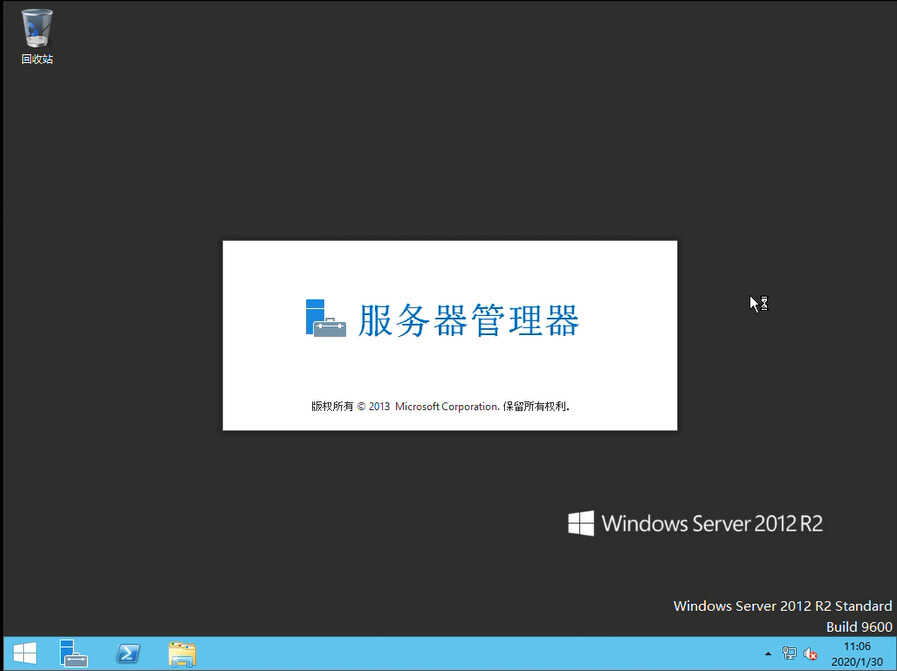配置要求
最低系统要求
处理器:1.4GHz 64位
RAM:512MB
磁盘空间:32GB
其他要求
DVD 驱动器
超级VGA (800 x 600) 或更高分辨率的显示器
键盘和鼠标(或其他兼容的指点设备)
Internet 访问(可能需要付费)
安装过程
1、打开VMware Workstation新建虚拟机。
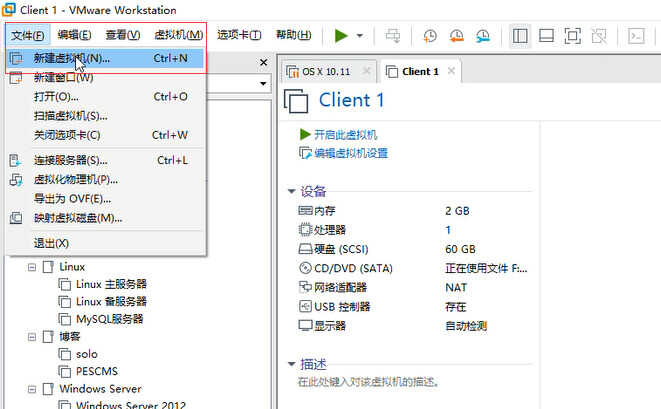
2、选择典型安装。
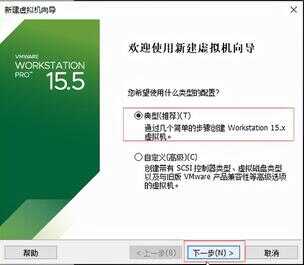
3、这里我们选择稍后安装操作系统。
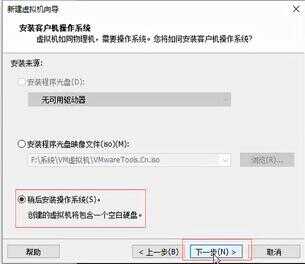
4、选择要安装的操作系统。
5、虚拟机名称可以自己写,这里的位置是虚拟机文件存放的位置,可手动修改。
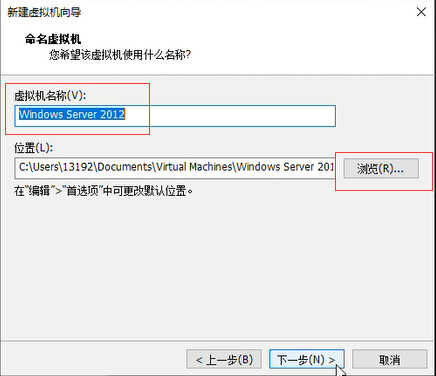
6、磁盘空间建议60G,注:这里的磁盘为弹性机制,用多少划分多少。
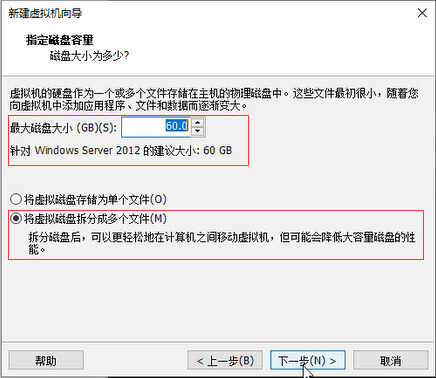
7、点击自定义硬件。
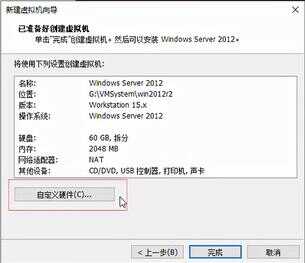
8、移除打印机(因为也用不到)
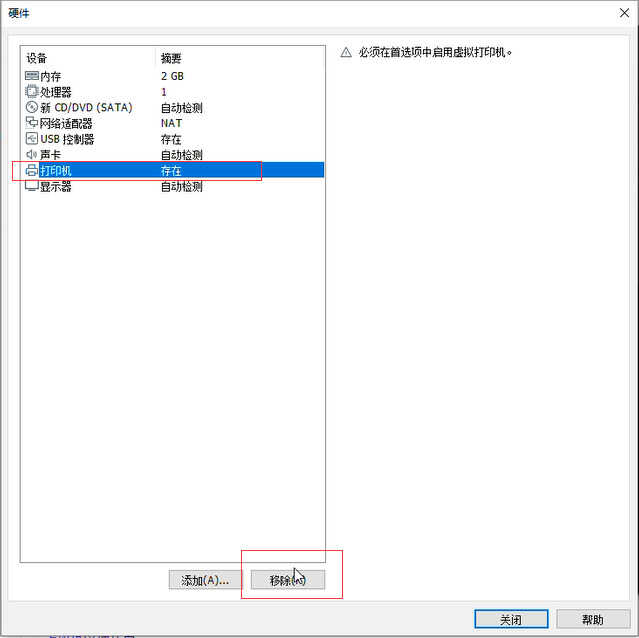
9、设置虚拟机的内存,最低2G,根据自己电脑配置来调整。
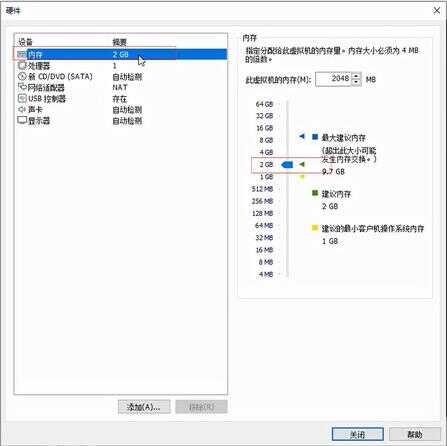
10、处理器打开虚拟化引擎。
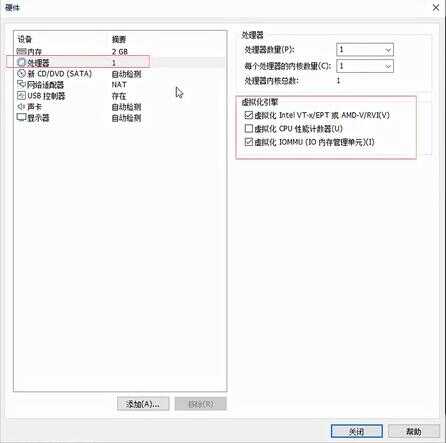
11、其它保持不动。
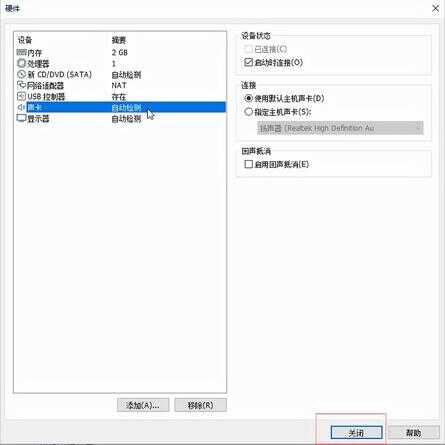
12、点击完成。
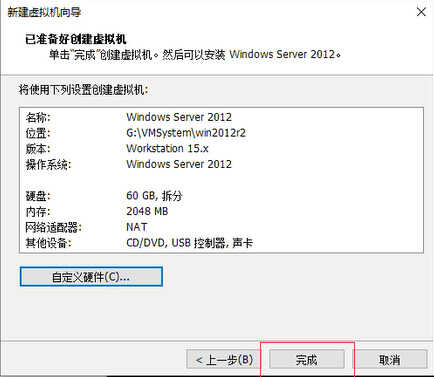
13、点击虚拟机配置。
14、选择WindowsServer 2012 R2镜像,点击完成。
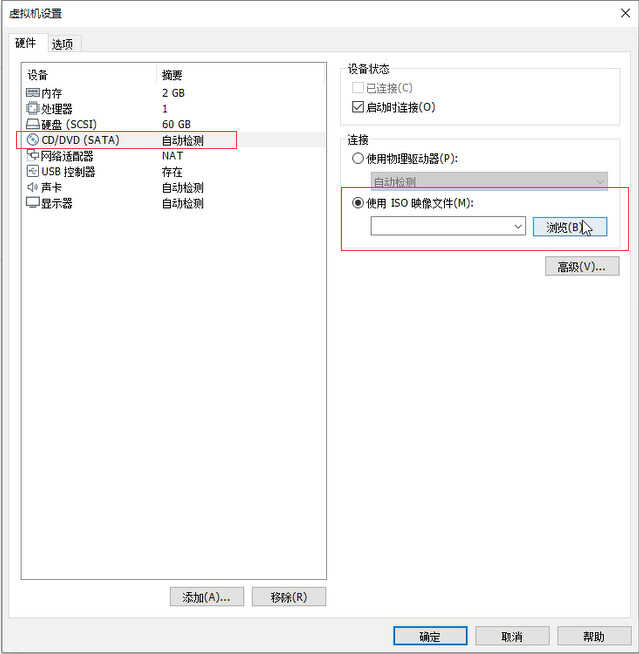
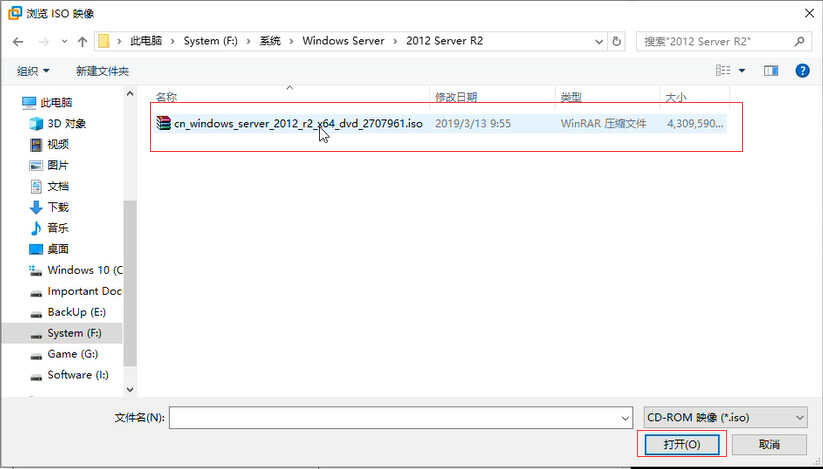
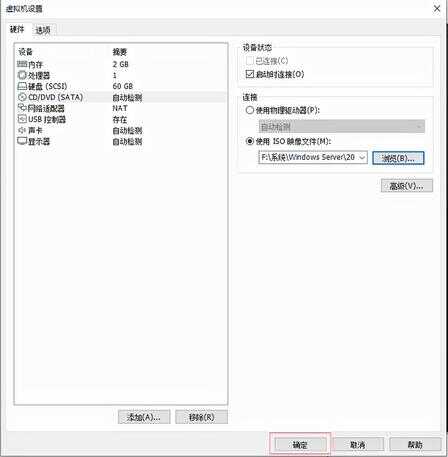
15、点击开启虚拟机。
16、开机后出现安装界面,点击下一步。
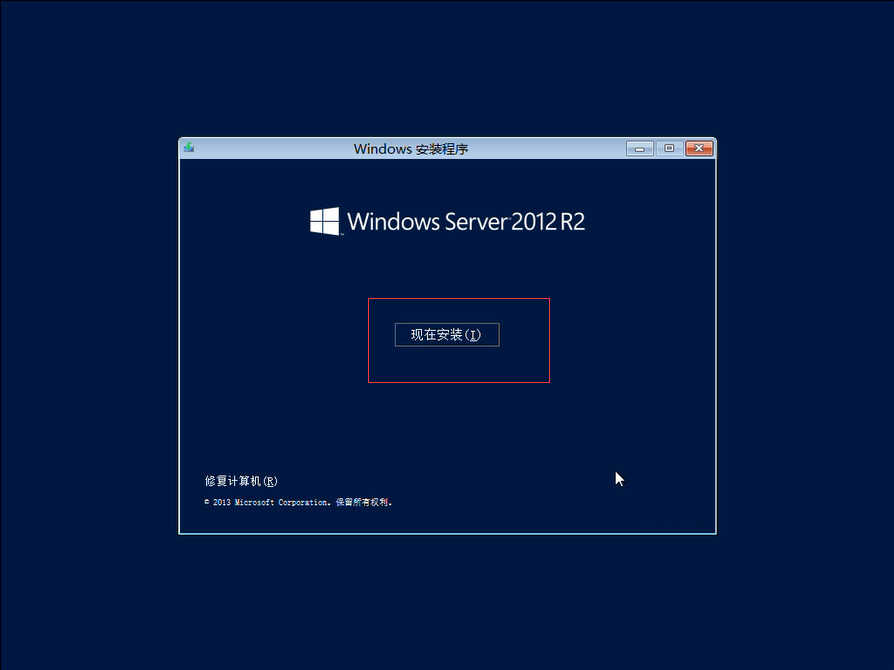
17、输入产品序列号,这里因为还没有安装Tools,所以只能手动输入(注意大小写)

18、选择带GUI的服务器才会有图形化界面,服务器核心安装为命令行界面。
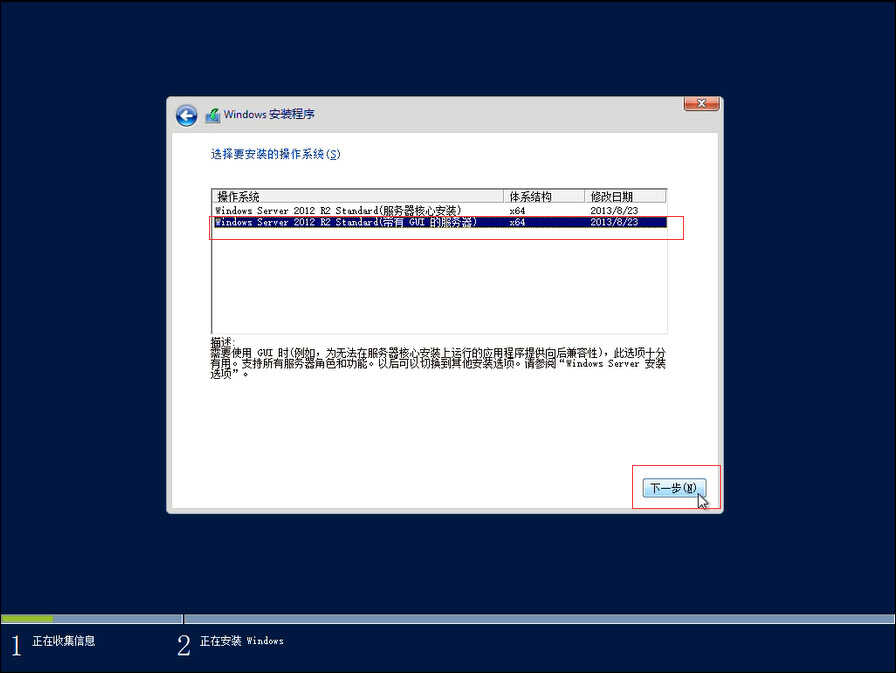
19、点击接受许可。
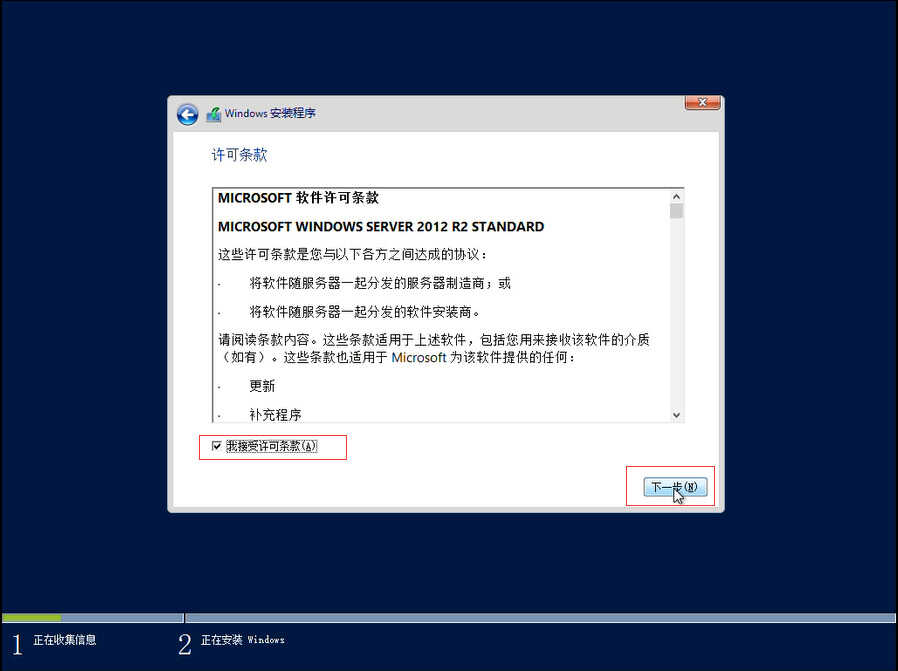
20、点击自定义安装。
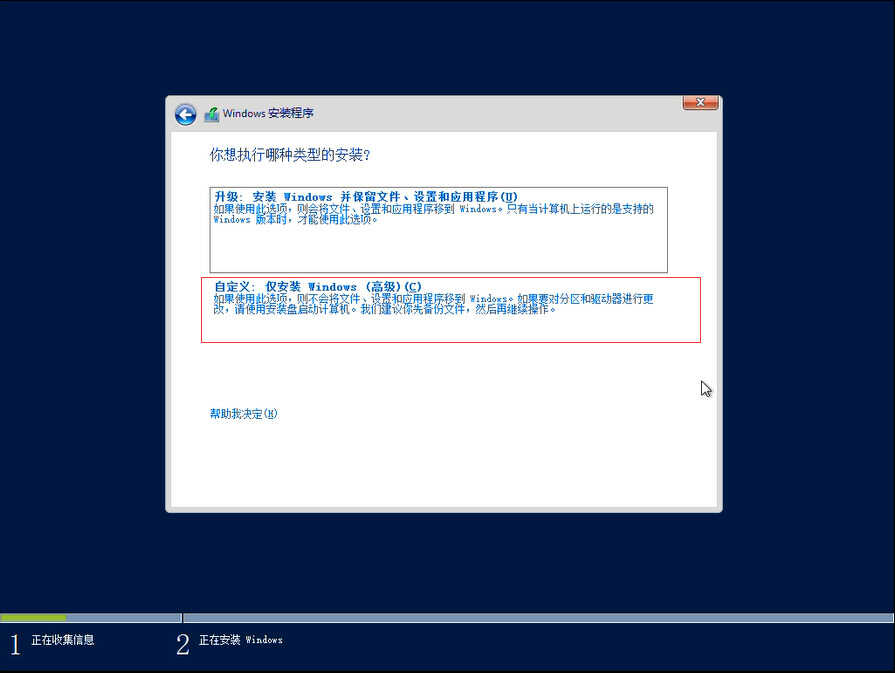
21、点击新建-应用-确定。
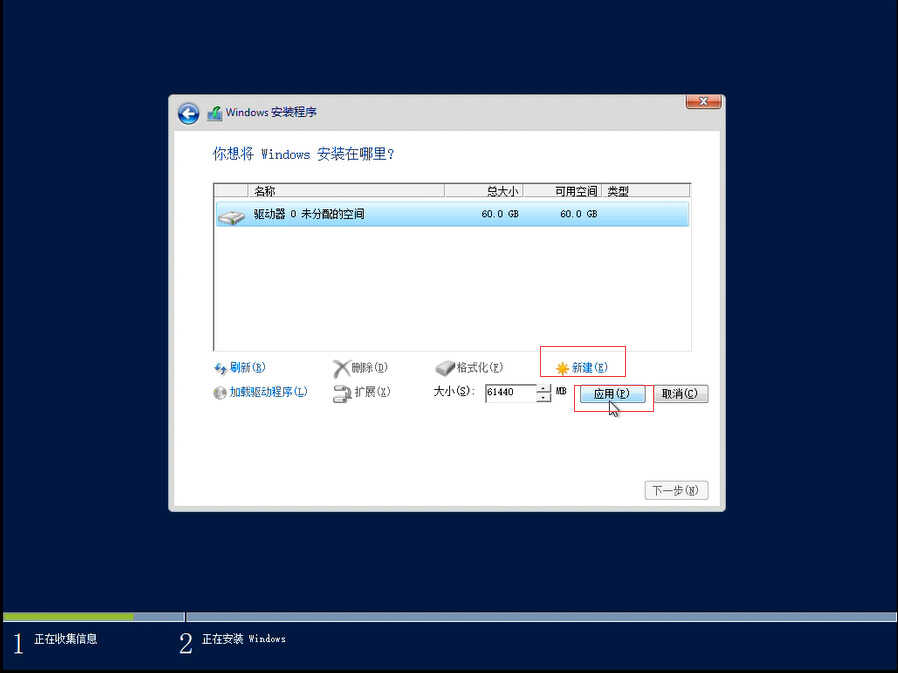
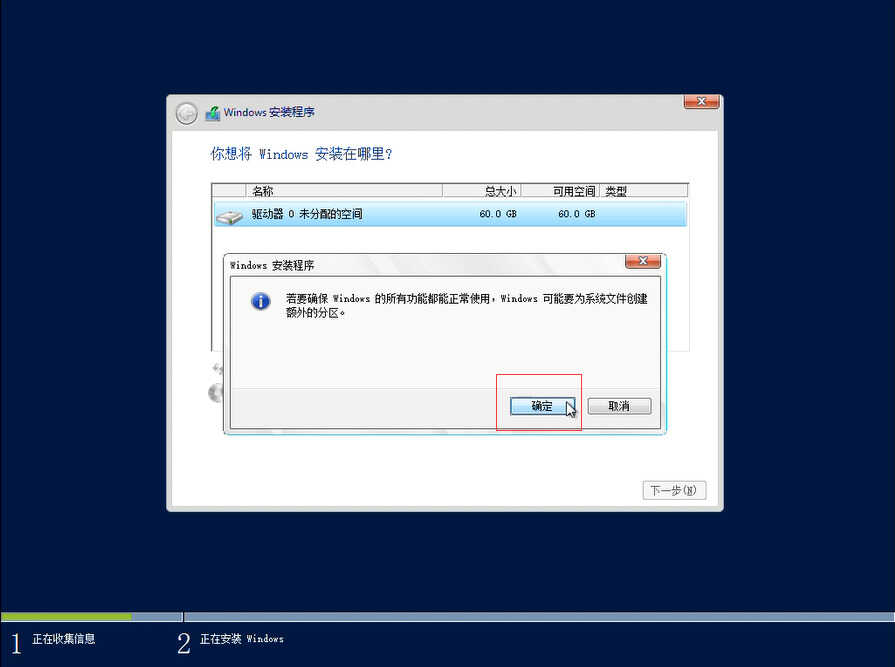
22、点击新分区,格式化点击确定。
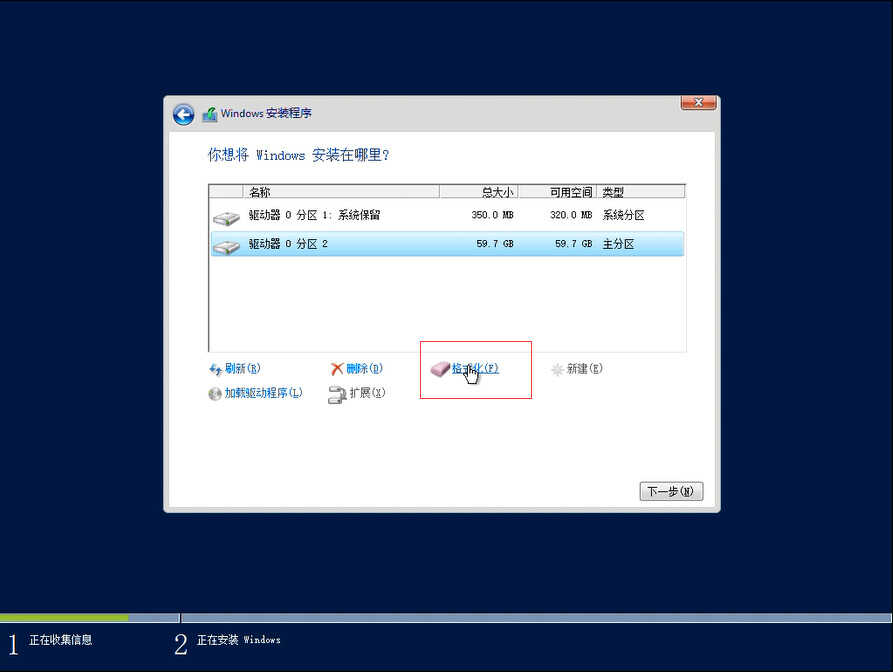
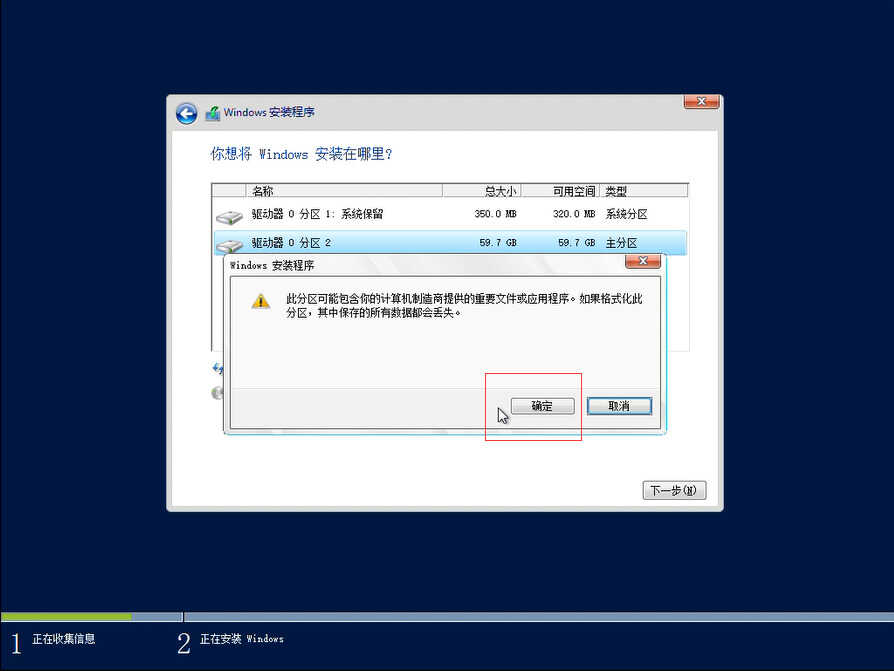
23、选择格式化好的新分区点击下一步。
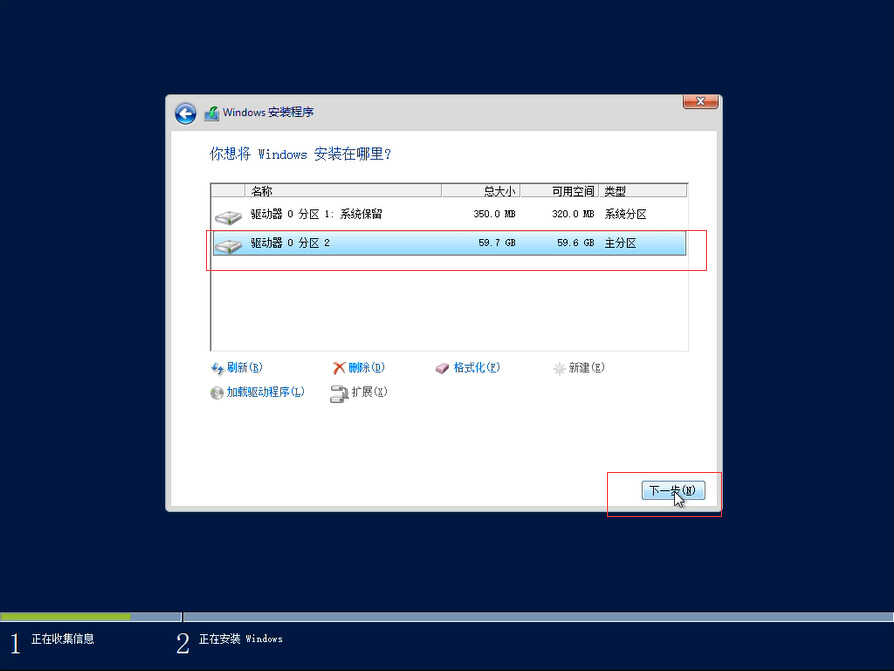
24、等待安装(安装时间差不多十分钟左右)
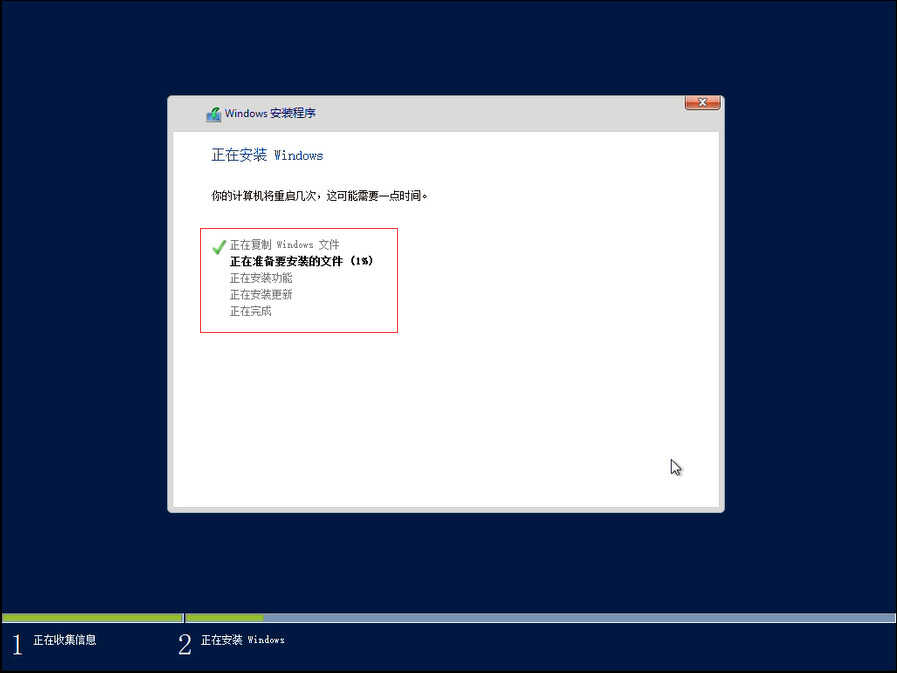
25、安装完成后会自动重启,也可以点击手动重启。
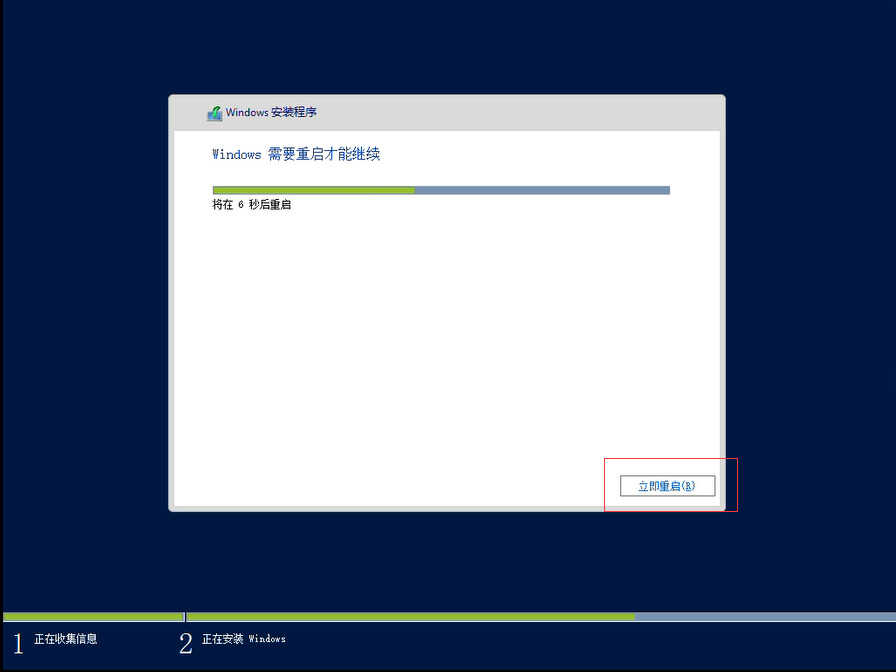
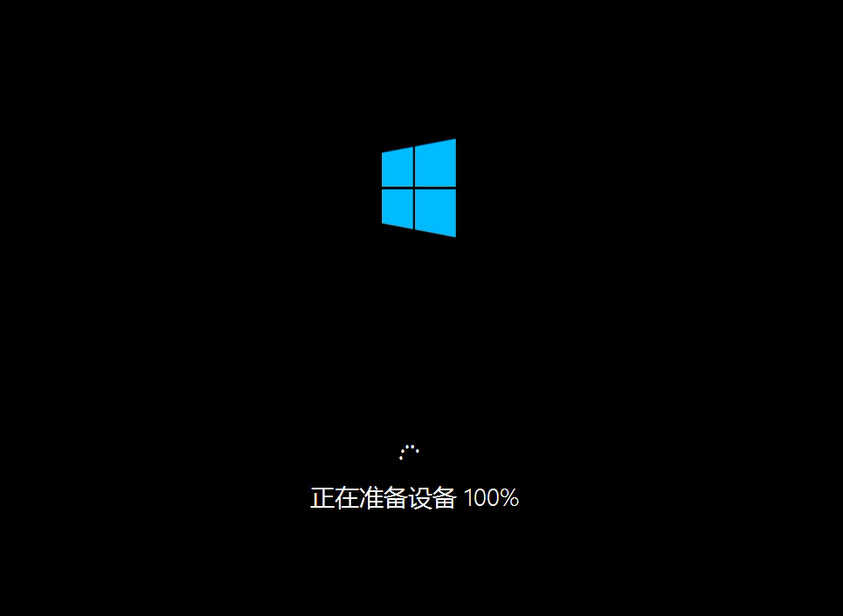
26、开机后需要设置管理员密码,这里密码需要设置为强密码,我这里是"p@ssw0rd"
强密码:
强密码长度至少有 8 个字符,不包含全部或部分用户帐户名,至少包含以下四类字符中的三类:大写字母、小写字母、数字,以及键盘上的符号(如 !、@、#)。
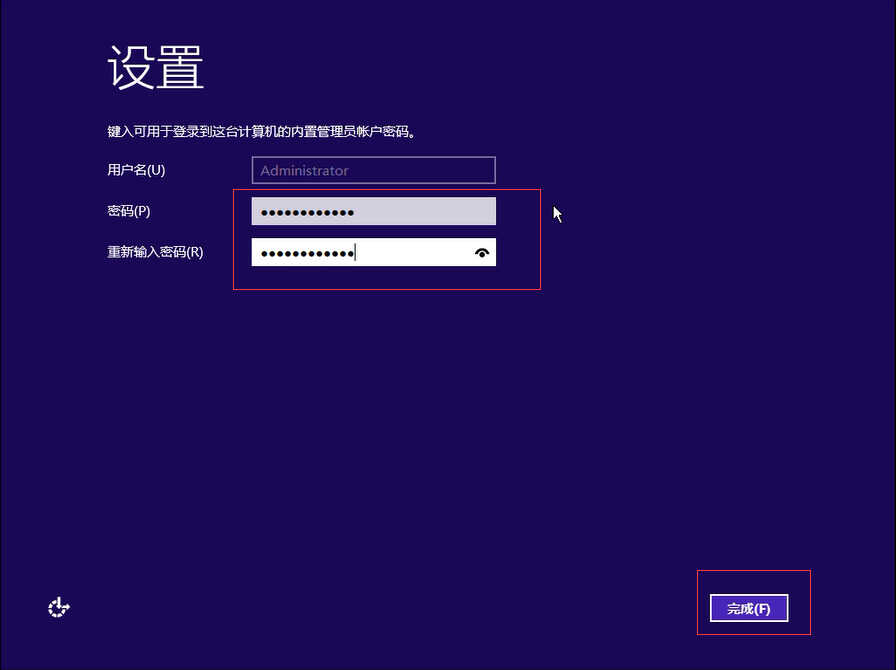
27、完成后按Ctrl+Alt+Delete登录,这里在VMware上有个快捷键。
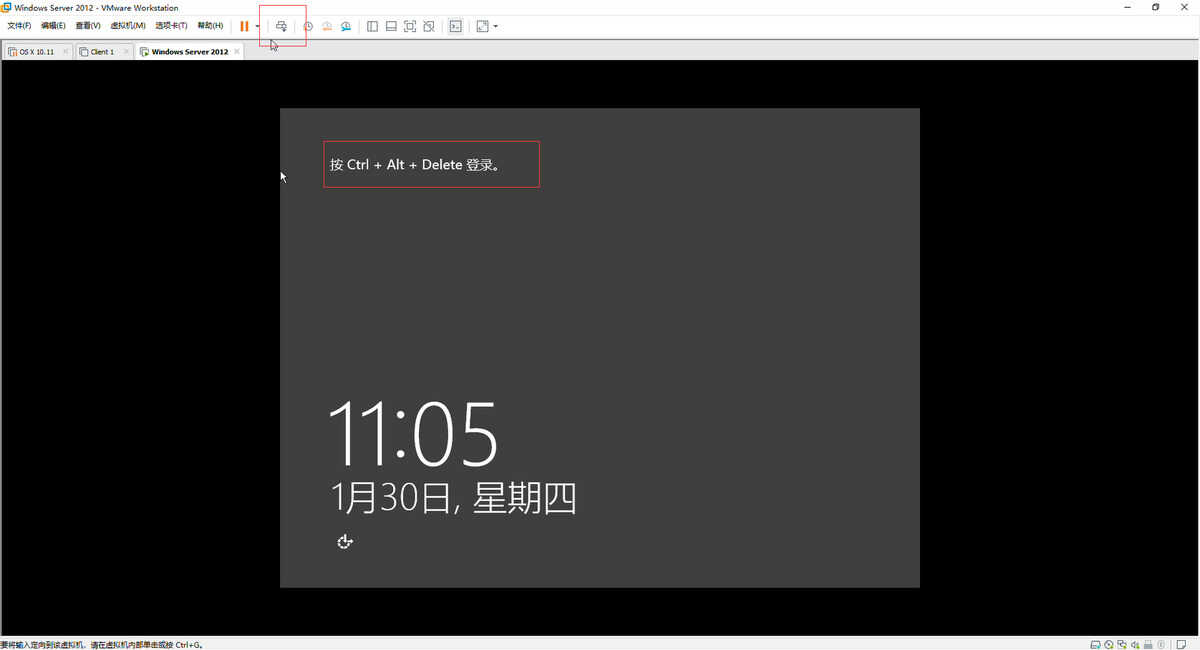
28、输入密码登录。
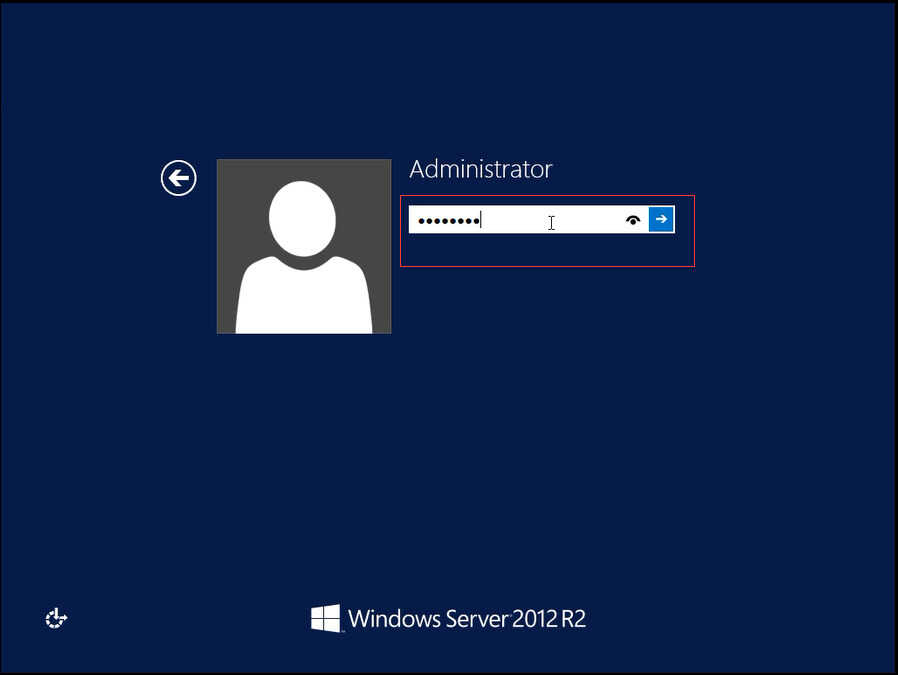
29、进入到系统启动服务器管理器安装结束。